Come codificare i sottotitoli: La guida definitiva

I sottotitoli sono gli elementi meno conosciuti che rendono un'esperienza di visione straordinaria e memorabile. Che si tratti di tradurre l'audio in una lingua appropriata, di favorire l'inclusione di persone con problemi di udito e di apprendimento o di aiutare gli spettatori a seguire i dialoghi.
Tuttavia, c'è sempre la possibilità che i sottotitoli non vengano resi su alcuni dispositivi o lettori video. Questo accade soprattutto con i sottotitoli morbidi.
L'hardcoding dei sottotitoli nel video è l'unica soluzione efficace per risolvere questo problema e altri problemi, come la mancata sincronizzazione dei sottotitoli o il fatto che i sottotitoli morbidi possono essere un po' impegnativi per le risorse di elaborazione video del dispositivo di visualizzazione.
Inizialmente può sembrare complesso, ma la codifica dei sottotitoli è abbastanza semplice una volta che l'avete fatta da soli. Grazie a questa guida, potrete passare da principianti a esperti in pochissimo tempo.
Immergetevi e imparate a codificare i sottotitoli con i metodi più semplici ed efficaci.
Cosa sono i sottotitoli hardcoded?
A differenza dei sottotitoli soft, i sottotitoli hardcoded non sono separati, ma fanno parte del file video. Vengono incorporati nel video, in genere nella fase di pubblicazione o di trasmissione, quindi non possono essere modificati una volta aggiunti.
I sottotitoli hardcoded sono generalmente di due tipi: statici e dinamici.
I sottotitoli statici rimangono in una posizione predeterminata nel fotogramma video. I sottotitoli dinamici, invece, modificano costantemente la posizione di rendering.
In generale, i sottotitoli dinamici offrono agli spettatori un'esperienza più coinvolgente e piacevole.
Perché i sottotitoli hardcode?
La gara tra sottotitoli rigidi e sottotitoli morbidi è una lotta senza fine; ad essere onesti, ogni opzione ha dei meriti che la rendono preferibile per utenti diversi.
Questi sono alcuni dei motivi per cui i sottotitoli hardcode sono ideali:
Esperienza di visione senza interruzioni. Essendo incorporati nel video, i sottotitoli vengono visualizzati senza che sia necessario attivarli. Questo può essere vantaggioso per gli utenti che non sono in grado di attivare i sottotitoli da soli.
Didascalie precise e perfettamente sincronizzate con il video. Le principali piattaforme di social media come YouTube e Facebook generano automaticamente didascalie per tutti i video ospitati sui loro siti. Queste didascalie non sono sempre corrette e, nella maggior parte dei casi, vengono visualizzate in fotogrammi diversi. Con i sottotitoli hardcoded, gli spettatori possono disattivare le didascalie generate automaticamente e utilizzare le didascalie incorporate.
Facile condivisione dei contenuti video sui social media. Per natura, i sottotitoli hardcoded sono incorporati direttamente nel file video. Questo può essere utile, soprattutto se si deve condividere il video sui social media, considerando che la maggior parte delle piattaforme non prevede la possibilità di condividere i file .srt separatamente dal video.
I sottotitoli hardcode sono una gioia per il lavoro, poiché non richiedono software esterni o plugin aggiuntivi per il corretto rendering dei sottotitoli.
Come codificare i sottotitoli con Wave.video
Wave.video è uno dei più potenti editor video online presenti oggi sul web. Oltre a questo, è anche lo strumento più capace e più facile da usare in questa guida.
Ecco come codificare i sottotitoli usando Wave.video:
- Innanzitutto, avviate Wave.video sul vostro browser. Accedere al proprio account o registrarsi gratuitamente.
- Se non si viene reindirizzati alla scheda "I miei progetti", cercare il pulsante "I miei progetti" e fare clic su di esso. Si trova nell'angolo in alto a destra della homepage.
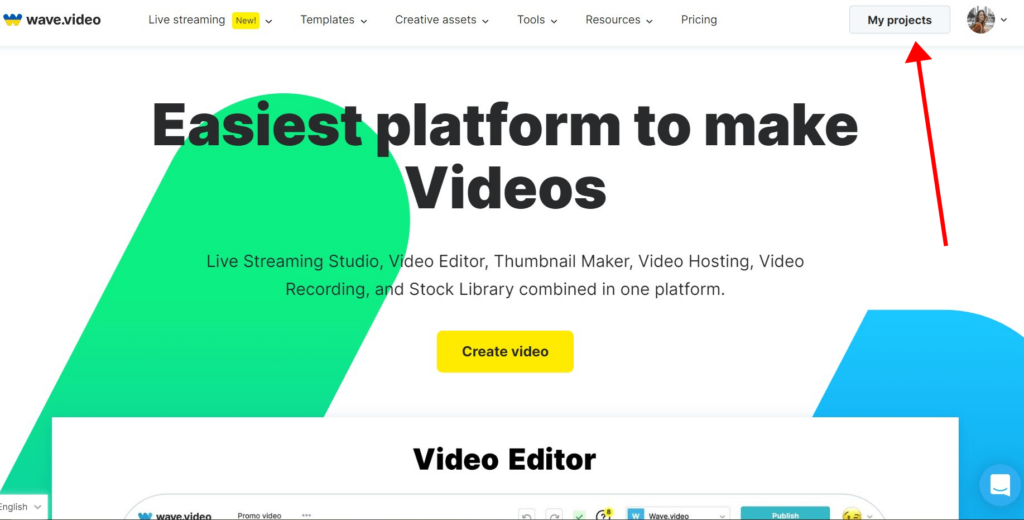
- Caricare il video di cui si desidera codificare i sottotitoli facendo clic sul pulsante "Carica video". Seguire le indicazioni della procedura guidata per completare il caricamento.
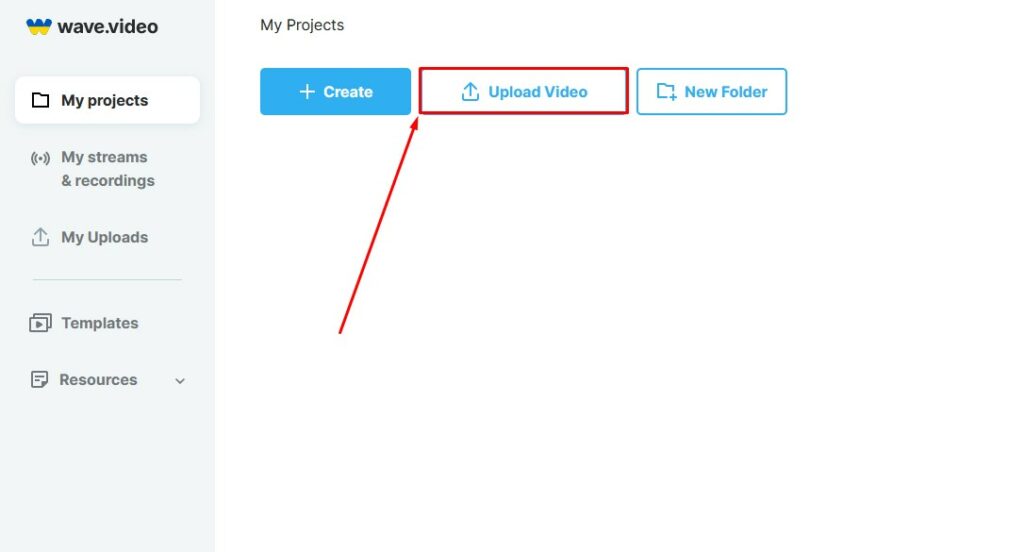
- Fare clic o toccare una volta il video una volta completato il caricamento. Fare clic su "Modifica video" per spostare il video nell'editor.
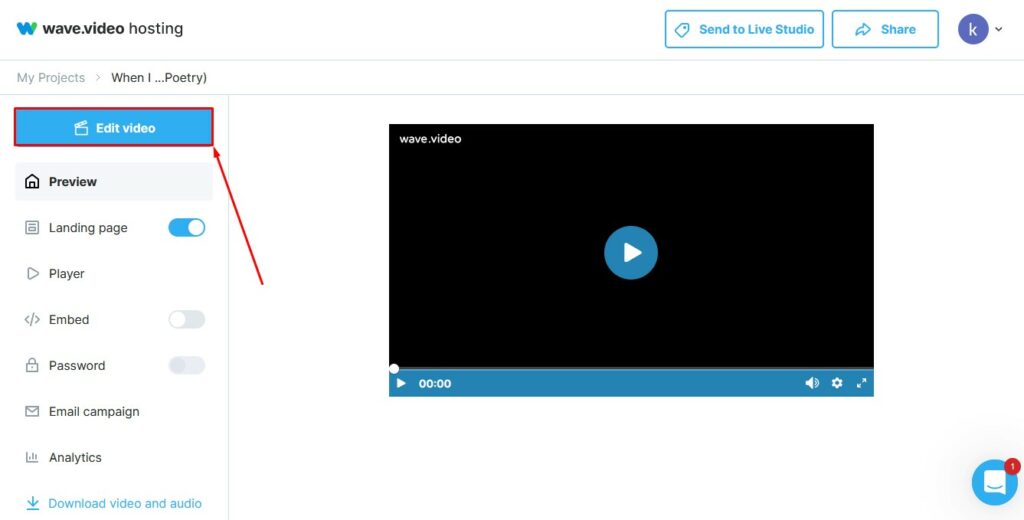
- Guardare in alto a sinistra e scorrere per trovare il pulsante "Didascalie", quindi fare clic su di esso.
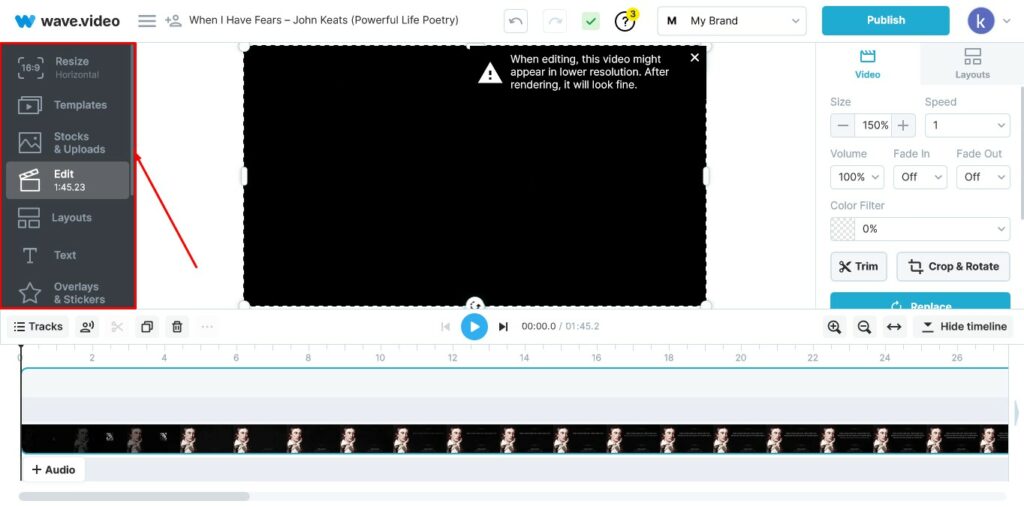
- Fare clic sul segno più nella parte destra dello schermo. Lo strumento è in grado di generare automaticamente le didascalie per il video; è inoltre possibile caricare file di didascalie personalizzate, se disponibili.
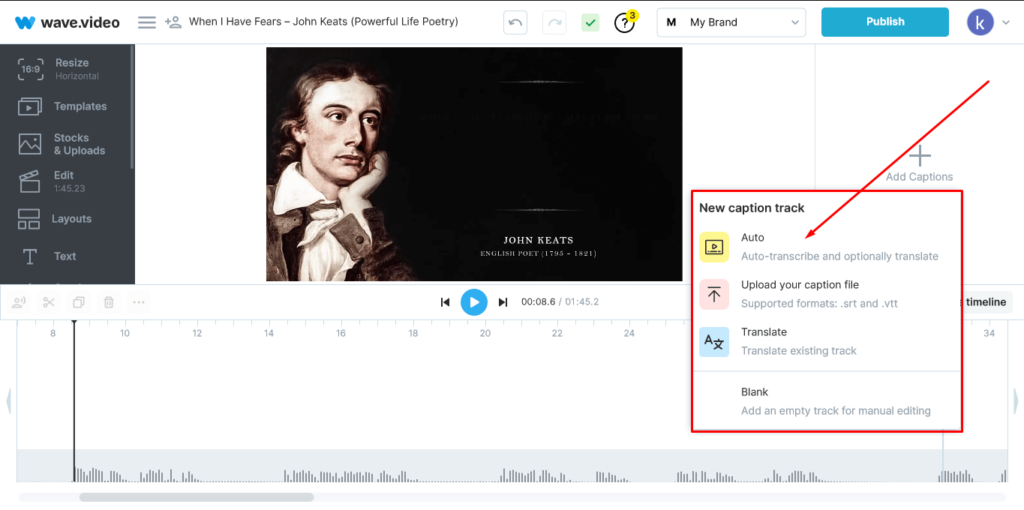
- Specificare la lingua di origine del file e scegliere una didascalia di 1 o 2 righe. Premere il pulsante "Crea didascalie" per generare le didascalie.
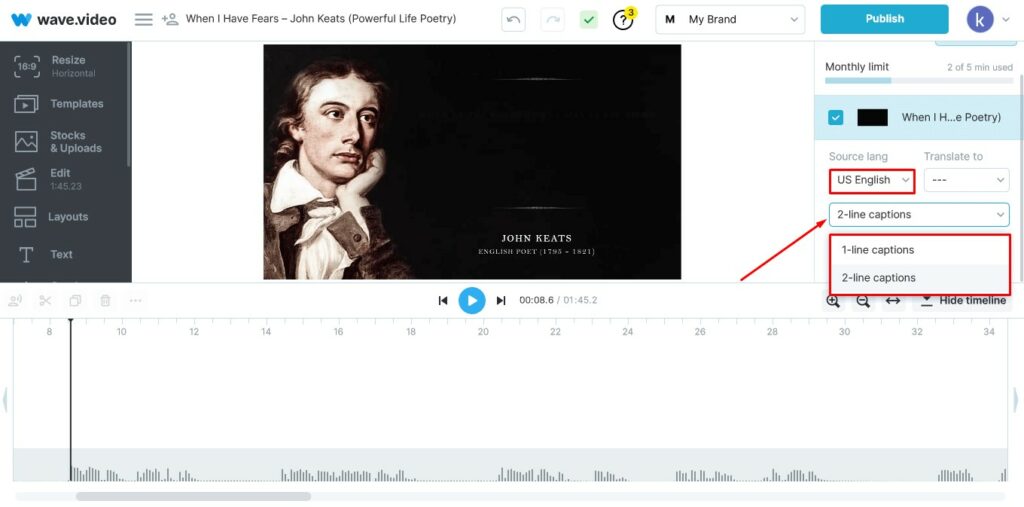
- Esaminate ogni fotogramma per verificare se le didascalie sono al posto giusto. Personalizzate lo stile in base al vostro marchio e, quando siete pronti, premete il pulsante di pubblicazione per scaricare il video con i sottotitoli codificati.
Vedi, è stato facile. Non c'è bisogno di armeggiare con la tecnica, ma si finisce per avere dei sottotitoli codificati che si sincronizzano perfettamente con il video e l'audio.
È inoltre possibile scaricare le didascalie in formato .srt, .vtt o testo facendo clic sul pulsante "Impostazioni" sotto il pulsante "Pubblica".
Come creare sottotitoli hardcode con VLC Media Player
Sebbene sia usato principalmente per aprire file video e audio, il lettore multimediale VLC è una piattaforma gratuita e open-source che potete usare per codificare i sottotitoli nei vostri video. Prima di procedere, assicuratevi di aver installato VLC sul vostro dispositivo, se non l'avete ancora fatto.
Inoltre, assicuratevi di avere un file .srt ben formattato da abbinare al video sul vostro dispositivo o da qualche parte per poterlo caricare rapidamente su VLC.
Se non si dispone di un file .srt, è possibile scaricarne uno adatto al video o creare sottotitoli personalizzati se si tratta di un video prodotto da voi.
Ecco come codificare i sottotitoli usando il lettore multimediale VLC.
- Avviare VLC sul dispositivo. Per ottenere risultati migliori, chiudete le istanze di VLC esistenti sul dispositivo.
- Fare clic su "Media" nell'angolo superiore sinistro della scheda predefinita dell'applicazione. Selezionare quindi "Stream" dal menu a discesa. In questo modo si aprirà un'altra scheda.
- Fare clic sul segno "+/plus" per caricare il video su VLC. Seguite le indicazioni della procedura guidata per completare il trasferimento.
- Selezionate la casella di controllo vuota "Usa un file di sottotitoli" e fate clic su sfoglia per caricare il file di sottotitoli per il video su VLC.
- A seconda del dispositivo, potrebbe essere visualizzato un pulsante "Converti/Salva" o "Stream" accanto a "Annulla". Assicuratevi di selezionare "Converti" o "Converti/Salva". Se sul dispositivo è presente il pulsante "Stream", fare clic sull'icona della freccia rivolta verso il basso accanto ad esso per aprire le altre opzioni e selezionare "Converti" o "Converti/Salva".
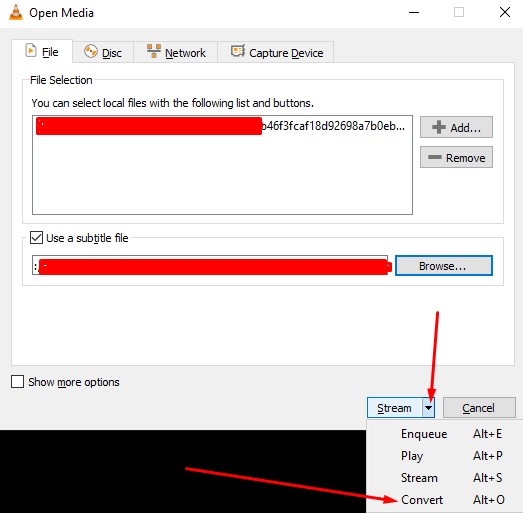 Se avete fatto bene, questo è ciò che dovreste vedere. È quindi possibile scegliere dove salvare l'output sul dispositivo. Ma non correte ancora a premere il pulsante "Avvia".
Se avete fatto bene, questo è ciò che dovreste vedere. È quindi possibile scegliere dove salvare l'output sul dispositivo. Ma non correte ancora a premere il pulsante "Avvia".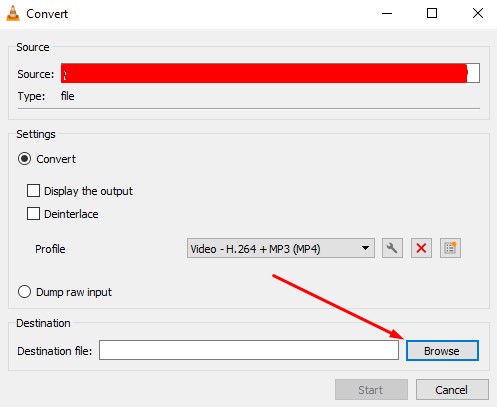
- Selezionare l'icona dello strumento come mostrato di seguito.
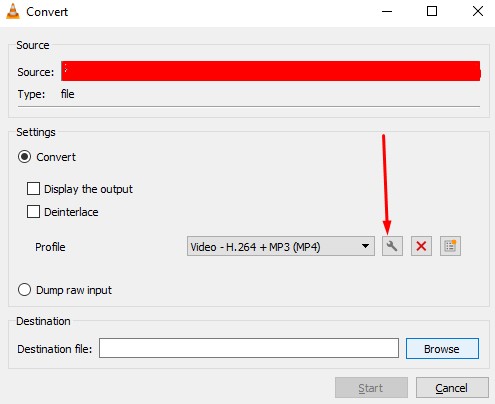
- Scegliere tra i vari formati video. Per ottenere i migliori risultati, scegliere MKV o MP4/MOV.
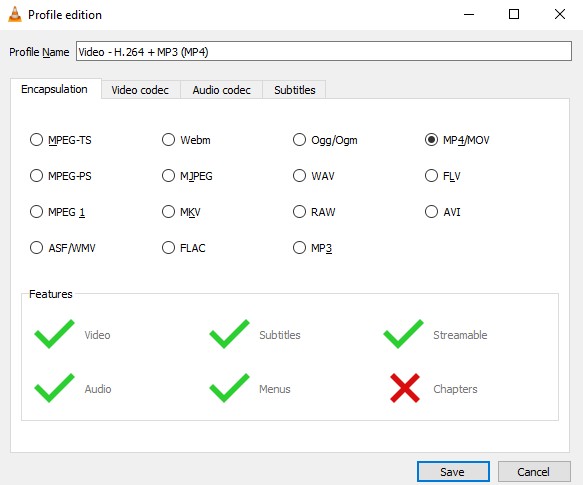
- Passare alla scheda Sottotitoli e assicurarsi di contrassegnare le due caselle di controllo; vedere sotto. Premere il pulsante Salva, quindi avviare l'incorporazione dei sottotitoli.
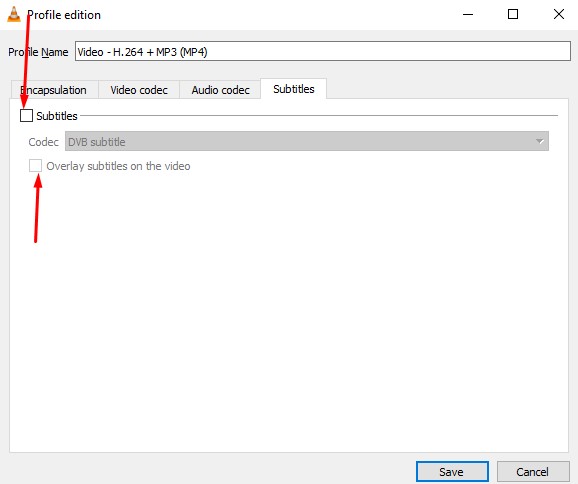
L'incorporazione potrebbe richiedere un po' di tempo, la cui durata dipende dalle risorse di calcolo del dispositivo. Non interrompere il processo e non chiudere VLC fino al completamento della conversione.
Una volta terminato, chiudete VLC e aprite il file di output con qualsiasi altro lettore multimediale o con VLC. Dovreste vedere i sottotitoli hardcoded e se volete confermare se sono veramente hard subs, provate a disattivarli.
Come codificare i sottotitoli con Handbrake
Handbrake è un editor e transcoder video gratuito e open-source. Tra le sue numerose funzionalità vi è la codifica dei sottotitoli.
Si tratta di uno strumento capace e dovrebbe essere in grado di codificare facilmente i sottotitoli in qualsiasi file video.
Prima di procedere con il tutorial, scaricate Handbrake dal suo sito ufficiale per evitare di contrarre malware.
Installare Hardcode e, a seconda del dispositivo, potrebbe essere necessario installare un programma aggiuntivo. Nella maggior parte dei casi, può essere Windows Desktop-runtime.
Dopo aver installato Handbrake, ecco come procedere:
- Eseguite l'applicazione sul vostro dispositivo. Questo è ciò che dovreste vedere:
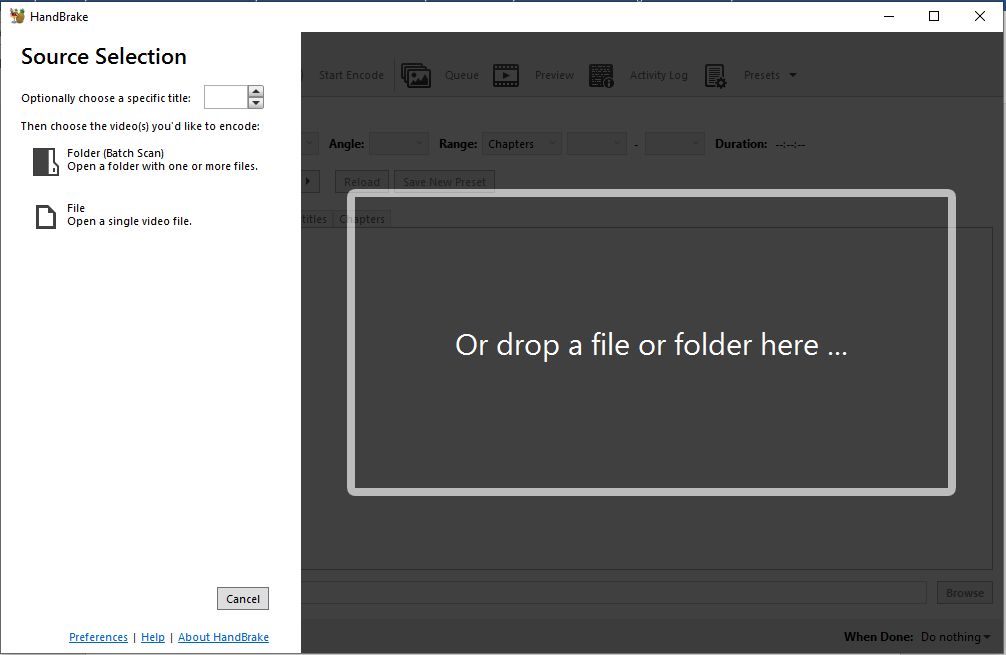
- Selezionate "File", quindi seguite le istruzioni standard della procedura guidata per caricare il file video appropriato su Handbrake.
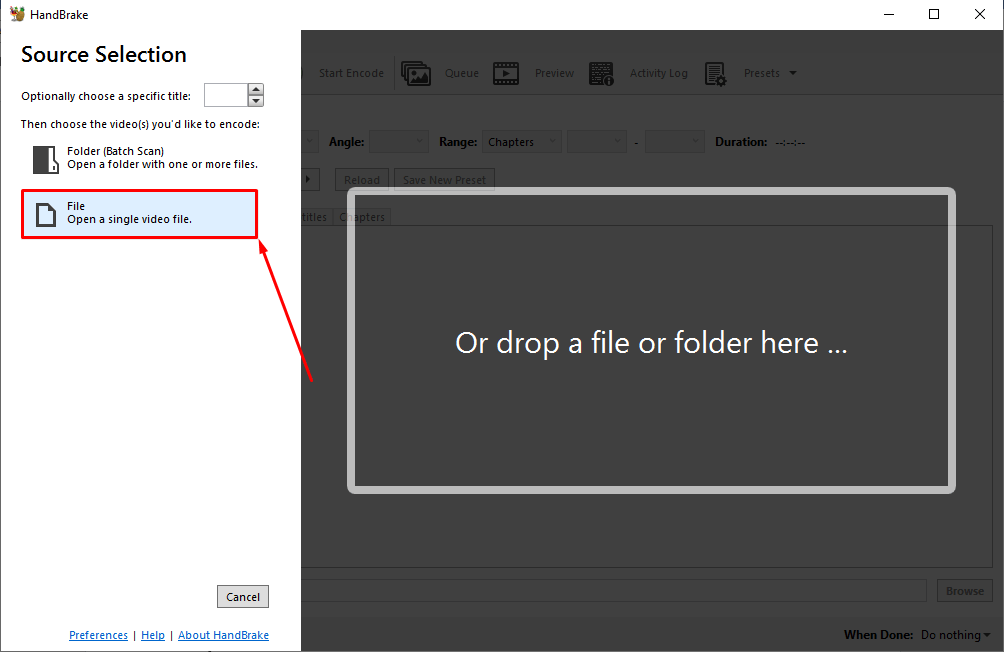
- Nella pagina successiva sono disponibili numerose opzioni di modifica, ma per il momento si può passare direttamente alla sezione dei sottotitoli facendo clic su "Sottotitoli".
- Quindi, fare clic sull'opzione "Tracce" e selezionare "Importa sottotitoli" per caricare le didascalie sullo strumento.
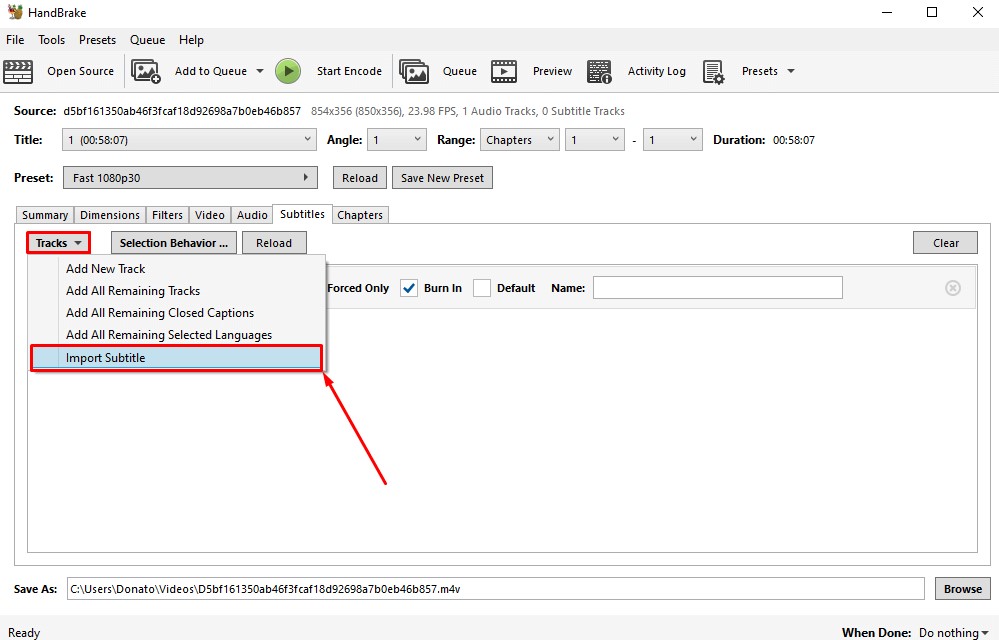
- Ricordate di selezionare l'opzione "Burn In" per i sottotitoli. Altrimenti, tutto questo lavoro sarà vano. Vedere l'esempio seguente.
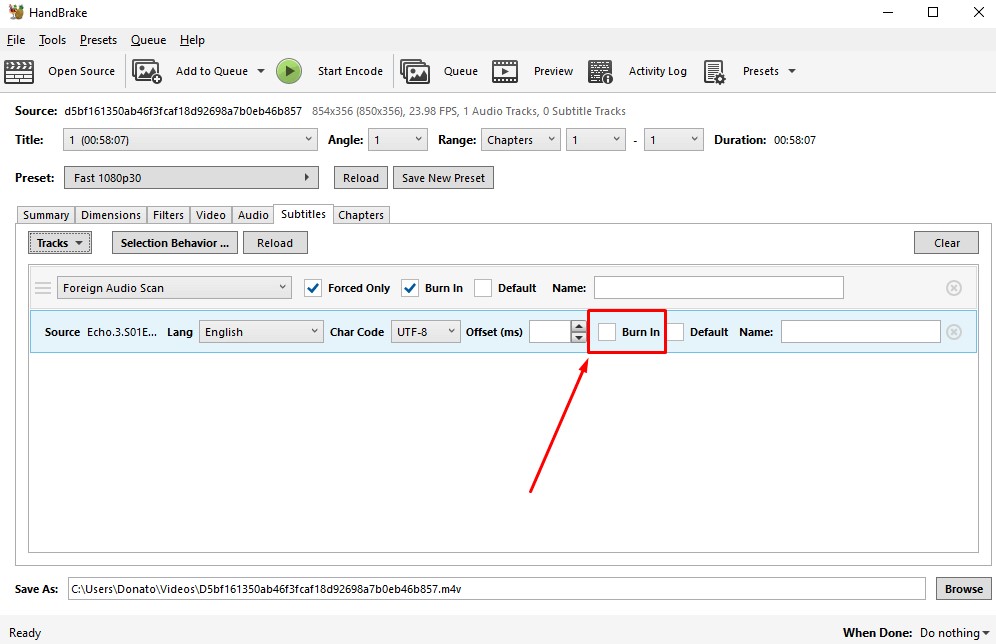
- Fare clic su "Sfoglia" e specificare dove si desidera salvare il file di output sul dispositivo. Anche in questo caso, seguire le istruzioni standard della procedura guidata e premere "Apri" per confermare la scelta.
- Appena sotto il pulsante "Sfoglia", c'è un altro pulsante. Fare clic su di esso e selezionare le opzioni. Si consiglia di impostare lo spegnimento del computer o l'uscita da Handbrake, poiché la codifica potrebbe richiedere un po' di tempo.
- Quando tutto sembra a posto, premere il pulsante verde "Start Encode" per iniziare il processo di incorporazione dei sottotitoli.
Lasciate che lo strumento faccia la sua magia e, una volta completata, navigate nella cartella scelta per l'output.
Questa parte non è obbligatoria, ma è bene averne la prova.
Aprire il file di output con VLC o qualsiasi altro lettore multimediale e provare a disattivare i sottotitoli. Se non è possibile disattivare i sottotitoli o trovare un'opzione simile, allora i sottotitoli sono stati codificati con successo con Handbrake.
FAQ
Come posso modificare l'aspetto dei sottotitoli prima di codificarli?
Con la maggior parte degli strumenti di editing video gratuiti, questo può essere decisamente difficile. VLC consente solo di codificare i sottotitoli con caratteri e colori predefiniti.
Tuttavia, è possibile modificare l'aspetto dei sottotitoli su Wave.video prima della codifica sul video.
Questo processo è piuttosto semplice. Una volta entrati nel programma Wave.video editor con il video caricato, è possibile generare automaticamente i sottotitoli o caricare i sottotitoli personalizzati nell'editor.
Fare clic su "Stile", direttamente sotto il pulsante "Pubblica".
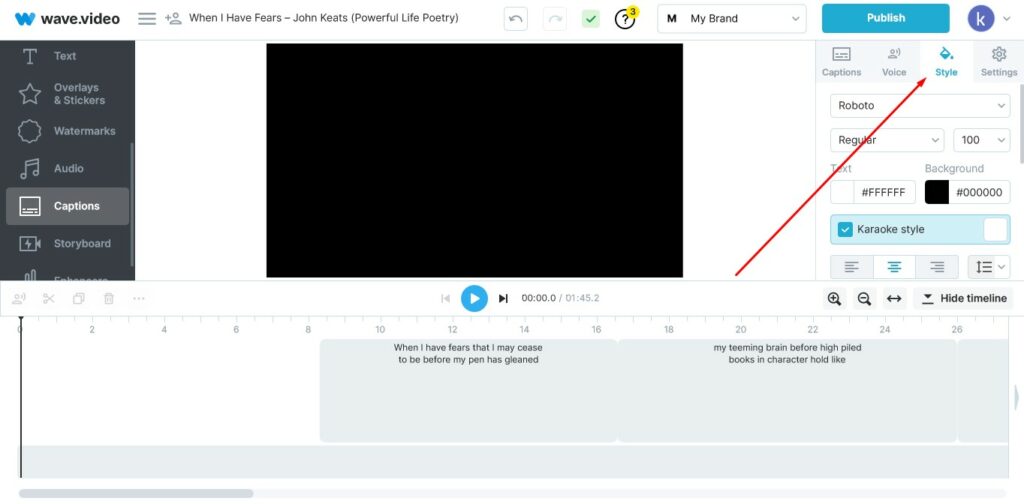
Modificate lo stile e l'aspetto dei caratteri dei sottotitoli per adattarli al tema del vostro marchio.
È inoltre possibile modificare i colori del testo e dello sfondo del sottotitolo. Anche se la tentazione di superare se stessi potrebbe essere forte, ricordate di trovare un equilibrio tra l'allineamento all'identità del marchio e la garanzia che gli spettatori possano guardare il video con facilità.
Come formattare correttamente i sottotitoli?
I sottotitoli ben formattati garantiscono agli spettatori un'esperienza più comoda e piacevole nella visione del video. Ma sono molti gli aspetti che contribuiscono a garantire una corretta formattazione dei sottotitoli.
Le indicazioni che seguono dovrebbero mettervi sulla strada giusta:
- Utilizzate il contrasto per garantire la visibilità dei sottotitoli. Tuttavia, è meglio evitare i colori troppo forti che potrebbero causare disagio.
- Posizionare i sottotitoli in modo che non distraggano lo spettatore o ne ostacolino la visione. La norma è che si trovino nella parte superiore o inferiore del fotogramma del video. È possibile aumentare il livello di qualità dei sottotitoli rendendoli dinamici.
- Considerate le dimensioni dei sottotitoli rispetto allo schermo. Dovrebbero avere una dimensione ideale, non troppo piccola da renderli illeggibili o troppo grande da ostacolare la visione.
- Non esagerate con lo stile dei caratteri. Anche se è facile lasciarsi trasportare, ricordate che le didascalie sono una piccola parte del video e il meglio che potete fare è assicurarvi che siano facili da leggere. Caratteri standard come Arial o Roboto dovrebbero andare bene.
- Assicuratevi che i sottotitoli siano sincronizzati con il video e l'audio. Non c'è niente di più irritante di una didascalia fuori posto. Prima di codificare i sottotitoli al video su Wave.video o su un altro strumento con la stessa funzionalità, rivedete il filmato confrontando i sottotitoli in ogni fotogramma.
Un approccio meno convenzionale ma molto efficace è quello di visualizzare il video hardcoded nella sua interezza. Valutate la vostra esperienza in modo obiettivo e pensate se i vostri spettatori o il vostro pubblico di riferimento lo apprezzerebbero. In caso contrario, rielaborate il video fino a quando non sarà in grado di soddisfare tutte le esigenze.
È possibile utilizzare iMovie per i sottotitoli hardcode?
Sì. iMovie è un potente programma di editing video che può essere utilizzato per codificare i sottotitoli. Tuttavia, è supportato solo su iPadOS, Mac e dispositivi iOS, il che potrebbe non essere l'ideale per tutti.
In alternativa, è possibile utilizzare Wave.video per codificare i sottotitoli. Wave.video offre una maggiore comodità e funziona perfettamente con tutti i dispositivi e sistemi operativi.
Quali altri software e strumenti di hardcoding esistono?
L'elenco è piuttosto lungo, ma in generale si possono trovare strumenti open-source a pagamento e gratuiti.
Gli strumenti a pagamento sono più facili da usare e in alcuni casipossono offrire funzionalità migliori. Ma non bisogna nemmeno scartare gli strumenti gratuiti e open-source.
Anche se gli strumenti open-source possono avere una curva di apprendimento piuttosto ripida, sono più versatili e, a seconda di come si impara, più potenti di alcuni strumenti proprietari.
Alcuni di questi includono Aegisub, FFmpeg, mp4box, VidCoder, VideoProc, ecc.
Come si fa a codificare i sottotitoli senza perdere la qualità?
È una questione delicata, ma tenete presente quanto segue e sarete a posto.
- Utilizzate il software giusto.
- Non è necessario modificare i sottotitoli o l'intero video.
Wave.video vi semplifica le cose grazie alla sua infinita personalizzazione. Una volta terminata la modifica dei sottotitoli, premere il pulsante di pubblicazione e selezionare "Video".
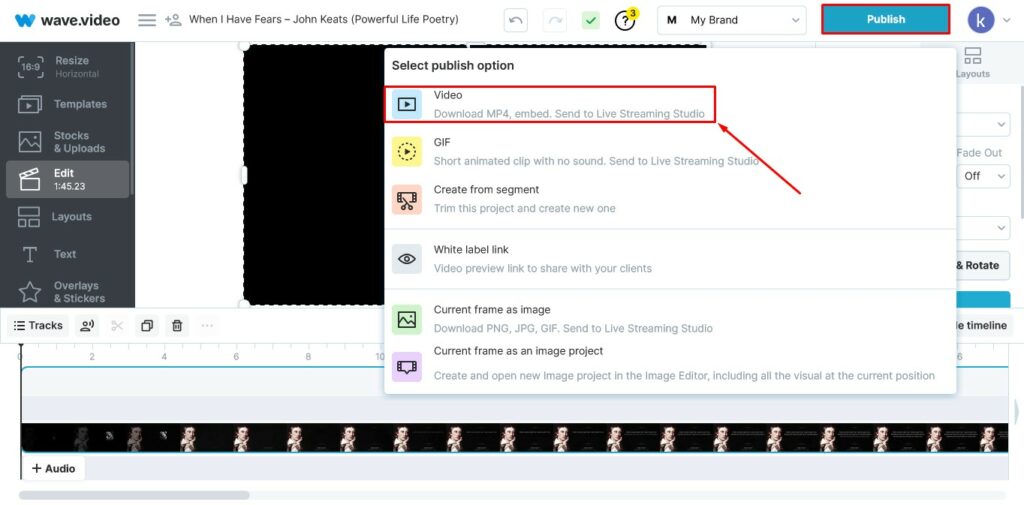
Selezionare un formato e una qualità video appropriati. Renderizzare il video e scaricarlo sul dispositivo.
È anche possibile pubblicare direttamente da Wave.video sulle pagine dei social media del vostro marchio.
Pensieri finali
I sottotitoli sono uno strumento potente per comunicare efficacemente con il pubblico. Vale la pena di notare che il pubblico può essere eterogeneo per quanto riguarda i livelli di comprensione della lingua, le competenze tecnologiche di base e le abilità naturali. Pertanto, se volete trasmettere il vostro messaggio a tutti, dovete sempre cercare di accontentarli.
I sottotitoli hardcoded sono la scelta migliore per garantire che il pubblico riceva le informazioni giuste nel modo più conveniente. La versatilità aggiuntiva dei video hardcoded è sempre benvenuta, sia che si tratti di condividere facilmente i contenuti su varie piattaforme, sia che si tratti della possibilità di controllare la narrazione del video.
Dopo aver letto questa guida, ora sapete come codificare i sottotitoli è piuttosto semplice. All'inizio potrebbe essere un po' intimidatorio, ma dopo un paio di tentativi o una sola volta ci riuscirete.




